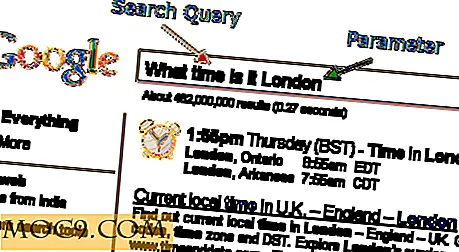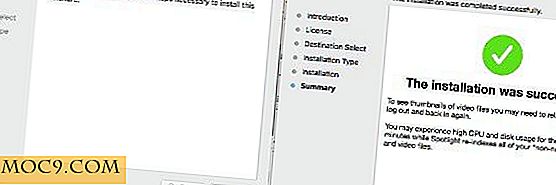Как да използвате PowerShell Help System ефективно
Помощната система PowerShell е най-полезното нещо, което някога е необходимо да използвате PowerShell ефективно. Тъй като PowerShell е черупка без графичен интерфейс, няма да видите никакъв фантастичен бутон или меню. Вместо това трябва да въведете командите, за да видите резултатите. Това е мястото, където системата за помощ идва в удобно, тъй като води потребителя да завърши командите, които иска, или дори да потърси командите, за да свърши работата ви.
PowerShell Версия 2 или 3?
Windows 8 идва с най-новата версия на PowerShell 3. Той съдържа всички функции на PowerShell 2, както и множество подобрения и допълнителни функции. За щастие, Microsoft поддържа и двете версии на PowerShell в Windows 8, което означава, че потребителят може да изпълнява която и да е версия, която му харесва. По подразбиране, ако отидете на "Run -> powershell.exe", това ще отвори PowerShell 3. Ако искате да отворите PowerShell 2, изпълнете командата със следния синтаксис:
powershell.exe-версия 2.0

Стартира PS като администратор
Първото нещо, което трябва да направите, е да управлявате PowerShell като администратор. Това е да се уверите, че можете да актуализирате помощната система за PS. В Windows 8 отидете в Search (Windows Key + Q) и потърсете "PowerShell". В резултатите от търсенето кликнете с десния бутон "PowerShell" и изберете "стартирайте като администратор".

Най-добрият начин да видите дали използвате PowerShell като администратор е, че заглавието на прозореца PowerShell започва от "Администратор".

Актуализиране на помощ
PowerShell не идва с предварително инсталирана помощна система. Трябва да го инсталирате с помощта на команда за актуализация. За да актуализирате системата за помощ до последната, изпратете следната команда:
актуализация-помощ
Ако изпълнявате тази команда за първи път, тя ще отнеме известно време, за да сканирате за промени и актуализации.

Можете също така да изтеглите актуализирания файл на компютъра си и след това да го инсталирате на няколко компютъра в офлайн режим. За тази цел можете да използвате следната команда:
save-help [пътя на дестинацията]
За инсталиране на най-новия файл за актуализация на офлайн компютър можете да използвате следната команда:
update-help -SourcePath [пътя на източника]
Командата " update-help " актуализира системата за помощ на всеки 24 часа. Това означава, че ако стартирате командата " update-help " няколко пъти на ден, тя просто ще се изпълни за първи път и няма да направи нищо през следващите 24 часа.
Използване на помощни команди
За да получите помощ за всяка команда, можете да използвате следния синтаксис:

помощно име на команда
Например,
помощ за актуализиране-помощ
Това ще ви даде информация за синтаксиса на командата, нейното резюме и подробно описание на това как и кога да използвате командата.
Най-доброто от използването на помощ в PowerShell е, че потребителят получава почти всяка помощ, необходима за изпълнение на определена команда. Ако имате нужда от реални примери за това как се използва командата, можете да използвате следния синтаксис:
помощ за актуализация-помощ-примери
За подробна информация можете да използвате превключвателя -detailed вместо пример. И за пълна информация, можете да използвате- -full ключ.
В повечето случаи потребителите са склонни да четат помощните файлове, докато работят върху PowerShell. Можете да отворите нов прозорец на същия помощен файл, като използвате следната команда:

помощ update-help -ShowWindow
Това ще покаже нов графичен прозорец с цялата помощ в него. Можете да използвате помощта по протежение на прозореца PowerShell.
Получаване на помощ онлайн
Повечето хора продължават да използват Google за намиране на примери как да използват команди в PowerShell. Сега, когато научихме как да използваме системата за помощ, за да вземем истинска помощ от помощта на PowerShell, PowerShell не ни оставя сам, дори ако искаме да отидем онлайн за помощ.

За да получите помощ онлайн, изпълнете следната команда:
помощ за актуализиране-помощ-онлайн
Това ще ви отведе до сайта за документация PowerShell, където ще можете да получите всякакъв вид информация за всички команди PowerShell. Понякога, ако имате браузър по подразбиране, различен от Internet Explorer, горната команда ще даде съобщение за грешка. В този случай можете директно да посетите документацията PowerShell.
След като прочетете тази статия, се надявам, че ще използвате по-удобно PowerShell. Как използвате помощ или преки пътища в PowerShell?